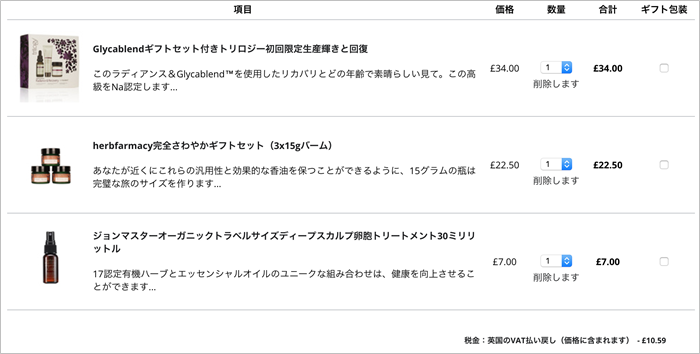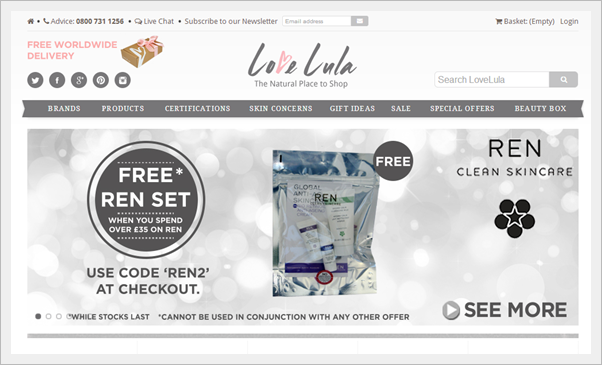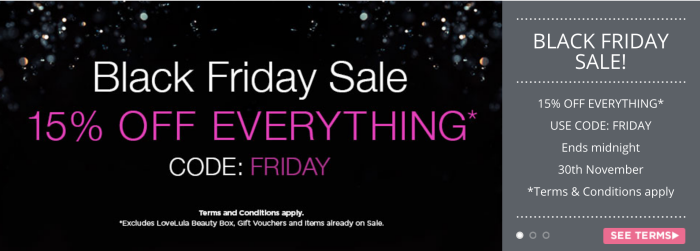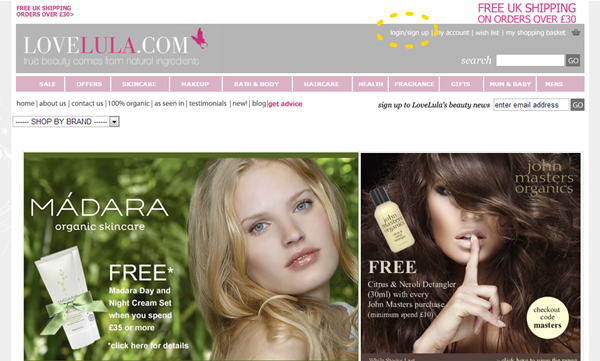お買い物する前に会員登録をして、TAXFREEの申請が承認されたら、今度は実際にお買い物してみましょう♪
変更点などをご紹介していますので、お買い物する前にチェックしてみてくださいね^^
公式サイトLovelulaのお買い物方法が変更になっています【新:お買い物方法】
お買い物する前にすることについては、こちらに詳しく書いてますので参考にしてみてくださいね^^
公式サイトLovelulaでのお買い物方法*お買い物する前にまずやっておくこと
ちなみにLovelulaでは、トリロジー、Dr.ハウシュカ、ジュリーク、sukiなどのオーガニックコスメがあります♪
変更点などをご紹介していますので、お買い物する前にチェックしてみてくださいね^^
公式サイトLovelulaのお買い物方法が変更になっています【新:お買い物方法】
1.商品を選ぶ
まずは、こちらから、TOPページに行きます。
公式サイトLovelula
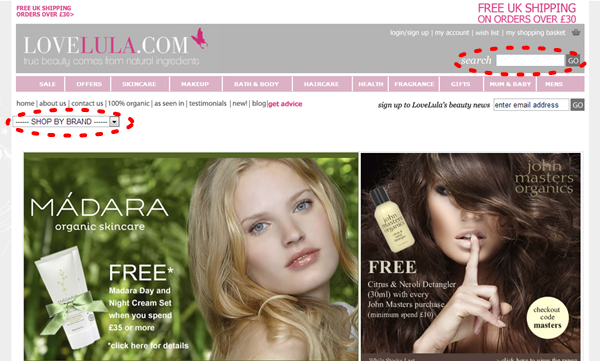
赤い点線で囲っている部分から、商品名を検索したり(右上の点線)、ブランド名(左の点線)から商品を見たりすることができますので、お好きなほうから商品を選びます。
私は今回は、トリロジーを購入したかったので、ブランド名から商品を見ることにしました。
2.商品を買物カゴに入れる
購入したい商品が決まったら、買い物カゴに入れます。
商品ページはこんな感じになっていると思います。
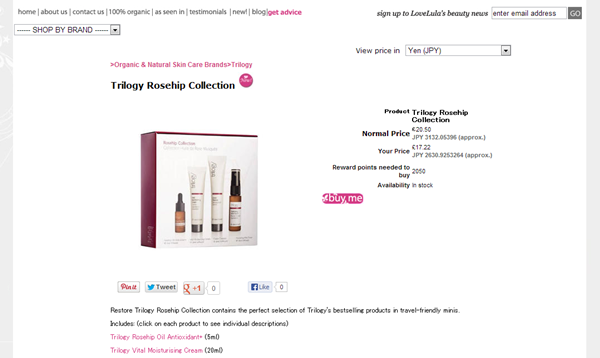
Lovelulaは日本語ページがないので、すべて英語表記なのですが、金額だけは日本円表示ができます。
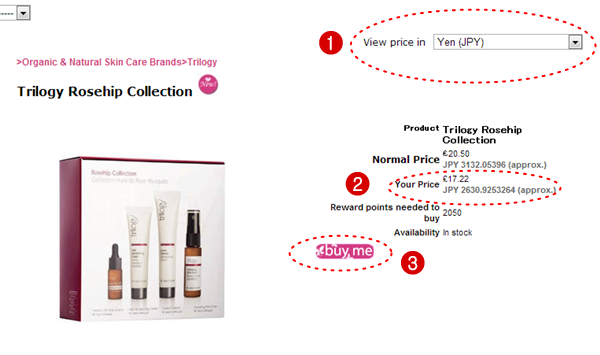
上の画像の右上のところにある「View Price in」の横を「Yen(JPY)」にすることで、日本円の表示がでます。(2のところ)
金額を確認したら、3の「buy me」をクリックすると買い物カゴに入れることができます。
3.お会計をしよう
欲しい商品を選び終わったら、お会計をします。
お会計をする前に、フリーサンプルをもらおう!
Lovelulaは、お買い物する際にフリーサンプルをもらうことができます!
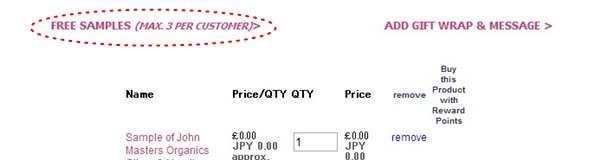
買い物カゴのページに行くと、赤い点線で囲った「FREE SAMPLES」があるので、クリックしてフリーサンプルを選んでくださいね♪
そのときによって、フリーサンプルは違いますが、私が最初に購入したときは、ジョンマスターオーガニックのサンプルなどがありましたよ♪
フリーサンプルは1回のお買い物で3つまで選ぶことができます。
フリーサンプルをゲットしたらお会計
海外のネットショッピングでいちばん緊張するのがこの部分(笑)
でもひとつひとつ確認しながらやっていけば、大丈夫ですので、ゆっくりやってみてくださいね♪
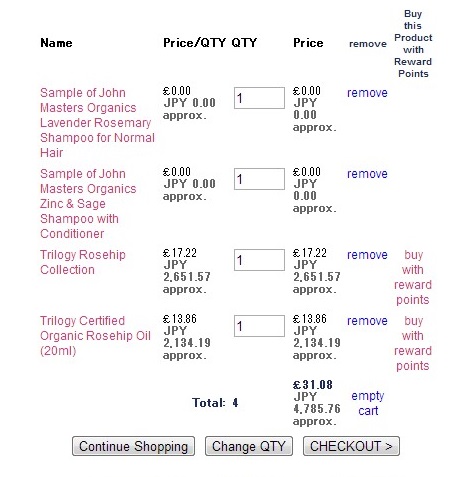
こちらの画像は、私のお買い物途中の画像なのですが、買い物カゴの中はこんな感じに表示されると思います。
買ったものに間違いはないか、数量はあっているかなどを確認します。
この一覧の下にある「SHIPPING CALCULATOR」という欄があるので、
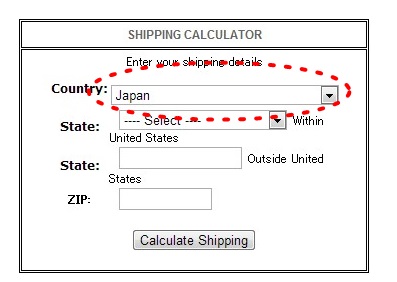
赤い点線で囲った部分を「Japan」に選択します。
「Sate」のところに、
●International Standard Shipping
●Standard Airmail with Carbon offset donation
●International Express Courier Service
と表示されると思いますが、通常は「International Standard Shipping(14日以内)」を選択します。
2番めのStandard Airmail with Carbon offset donationは、CO2排出量削減のための寄付付き。
3番目のInternational Express Courier Serviceは、送料が25ポンドかかりますが、4日以内の配送のようです。
発送方法を選択して「Calculate Shipping」をクリックすると、今回の送料がわかるようになります。
画像はないのですが、別窓で送料が表示されるので、確認しましょう。
次に「SHIPPING CALCULATOR」の下に、クーポンコードを入れる欄があります。
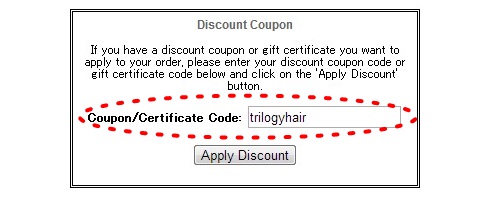
今回のお買い物の際に、トリロジーでクーポンコードがあったので、そちらを入力しました。
このクーポンコードですが、1回のお買い物で使えるのが、どうやら1つのようです。
2つめ以降を入力すると、エラーになってしまうので、必ず1つだけ入力するようにしてくださいね^^
ここまですべて終わったら、ページ上に表示されている買い物カゴのところにある「CHECKOUT」をクリックします。
住所などをもう一度確認します
次に、住所などを確認します。
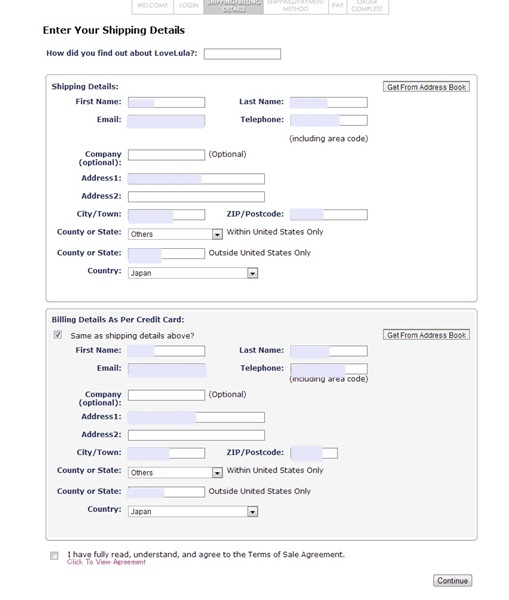
先ほどの「CHECKOUT」をクリックすると、上の画像のようなページになると思います。
私の情報が載っているため、グレーで塗りつぶしちゃっていますが、塗りつぶしている箇所に、会員登録した際に入力した名前や住所などが書かれていると思いますので、確認します。
ちなみに上の白いところが発送先住所、下のグレーの部分がクレジットカード請求先住所になります。
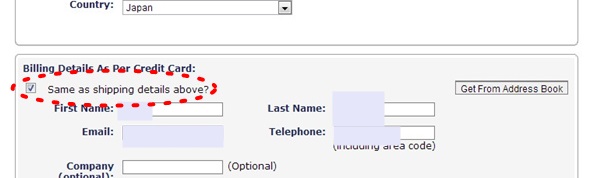
拡大図ですが、クレジットカードの請求先住所が発送先と同じ場合は赤い点線で囲った部分にチェックをいれます。
もし、発送先住所とカードの請求先住所が違う場合は、カードの請求先住所を入力します。
どちらも入力できたら、カード請求先住所の欄の下にある
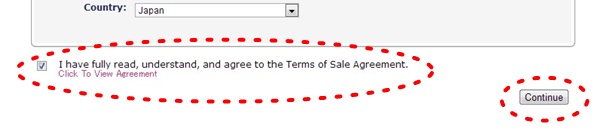
赤い点線で囲ったチェック欄にチェックを入れて、「Continue」ボタンをクリックします。
最後の確認ページ
ここまでくれば一安心!
最後の確認ページになりますので、購入する商品や配送先などに間違いがないかチェックします。
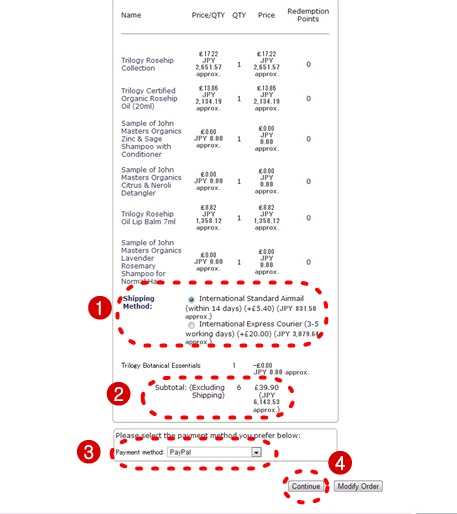
1は、配送方法。
2は、商品代金と配送料などを足した、最終的に支払う金額。
3は、クレジットカードを使うか、ペイパルを使うかを選択します。
確認作業が終わって、支払い方法(クレカかペイパル)を選択したら、4の「Continue」ボタンをクリックします。
※私は今回、ペイパルは使用していないのでペイパルを使う場合については、わからないのですが、ペイパルを選択した場合は、「Continue」をクリックした後にペイパル用の登録画面などに切り替わるようです)
クレジットカード情報を入力する
支払い方法をクレジットカードにした場合は、「Continue」をクリックするとクレジットカード情報を入力する画面になります。
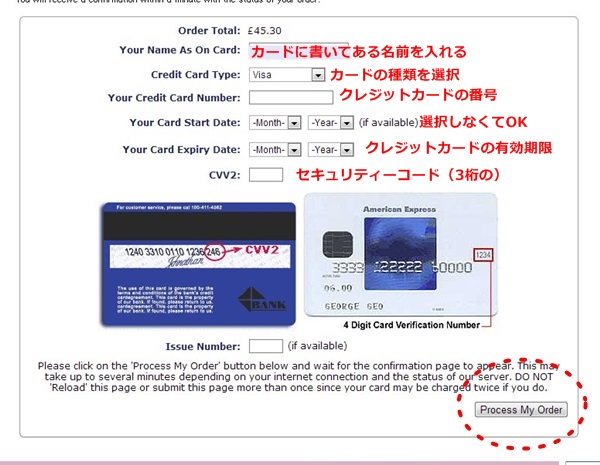
お手持ちのクレジットカードに書かれている内容を、入力したら「Process My Order」をクリックすれば完了です!!
変更点などをご紹介していますので、お買い物する前にチェックしてみてくださいね^^
公式サイトLovelulaのお買い物方法が変更になっています【新:お買い物方法】
今回、クーポンコードのところなどで、ちょっと躓いたりしましたが、micaさんのお買い物方法がかなり詳しく書かれていたため、とっても役立ちました!
(micaさんありがとうございます♪)
サイト自体もすべて英語表記だし、英語が苦手な私はかなりお買い物する際にドキドキしたのですが(笑)、無事にお買い物できたので、ぜひLovelulaでお買い物してみてくださいね♪
Lovelulaはこちらからどうぞ公式サイトLovelula
※もし間違っているところなどありましたら、教えてください^^